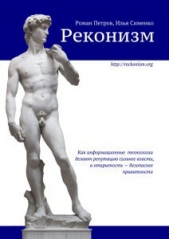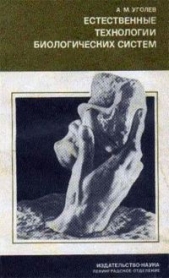BPwin и Erwin. CASE-средства для разработки информационных систем
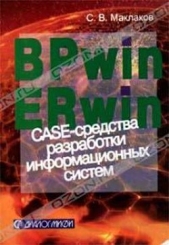
BPwin и Erwin. CASE-средства для разработки информационных систем читать книгу онлайн
Книга представляет собой практическое руководство по созданию информационных систем с помощью CASE - средств фирмы PLATINUM technology - BPwin и ERwin. Она содержит описание методов структурного анализа и проектирования моделей данных в объеме необходимомдля практической работы. Подробно на конкретных примерах рассмотрено применение CASE - технологий и CASE - средств для автоматизации этапов анализа, проектирования и кодогенерации информационных систем. Книга предназначена как для специалистов в областиинформационных технологий (системных аналитиков, проектировщиков и администраторов баз данных), так и для студентов, изучающих основы системного анализа и проектирования информационных систем.
Внимание! Книга может содержать контент только для совершеннолетних. Для несовершеннолетних чтение данного контента СТРОГО ЗАПРЕЩЕНО! Если в книге присутствует наличие пропаганды ЛГБТ и другого, запрещенного контента - просьба написать на почту [email protected] для удаления материала
Таблица 2.3. Панель инструментов Font and Color Toolbar
| Выбор наименования шрифта | |
| Выбор размера шрифта | |
| Выбор стиля шрифта | |
| Выбор цвета символов | |
| Выбор цвета заливки | |
| Выбор цвета линий |
Для редактирования шрифта и цвета конкретного объекта следует, щелкнув правой кнопкой мыши по сущности или связи и выбрав из всплывающего меню пункт Object Font/Color, вызвать диалог Font/Color Editor, в котором определяются имя, описание и комментарии сущности. Диалог Font/Color Editor имеет три закладки, в которых можно выбрать шрифт и установить его размер, стиль и цвет (закладка Text), установить цвет заливки (закладка Fill, только для сущностей) и цвет линий (закладка Entity Outline, только для сущностей).
Имеется возможность изменить шрифт и цвет для всех объектов модели или для какой-либо отдельной категории объектов. Для этого служит диалог All Default Font/Color Editor (пункт меню Option/Default Font/Color). Каждая закладка на диалоге (рис. 2.5) позволяет редактировать шрифт и цвет для определенной категории объектов:
All Fonts - все объекты модели;
Entity Name - имена сущностей и таблиц;
Entity Definition - определение сущностей и таблиц (показываются на уровне определений, см. табл. 2.2);
Relationship - связи, включая имя и обозначение мощности;
Subtype - иерархия категорий, включая дискриминатор категории;
Text Block Text - текстовые блоки;
Page Number - номер страницы при печати диаграммы;
Owned Entity Attributes - атрибуты и колонки, за исключением атрибутов и колонок внешних ключей;
Foreign Key - атрибуты и колонки внешних ключей;
Background Color - цвет фона диаграммы;
Entity Line - линии, которыми прорисовываются сущности и таблицы;
Entity Fill - заливка сущностей и таблиц;
Subtype Fill - заливка символов, обозначающих категории.

Рис. 2.5. Диалог АН Default Font/Color Editor
Иногда при работе Erwin3.X под операционной системой Windows NT в модели "расплываются" надписи - названия сущностей, атрибутов и комментариев. Эта ошибка связана с некорректной настройкой регистров Windows.
Имеется два способа борьбы с расплывающимися надписями при работе с Erwin3.X под NT:
1. При работе использовать заранее подготовленный шаблон. Для этого следует создать новый проект (НЕ ВКЛЮЧАЯ В НЕГО НОВЫЕ СУЩНОСТИ), установить шрифты, работающие корректно при прямом внесении сущностей (подбираются экспериментально), - Option/default font/color/All Fonts/All Objects и сохранить модель как шаблон - File/SaveAs/Files of Type/ERwin Template. При Reverse Engineering в качестве шаблона необходимо выбрать не стандартный шаблон, а вновь созданный.
2. Редактирование регистров NT. В разделе
HKEY_LOCAL_MACHINE/SOFTWARE/Microsoft/WindowsNT/CurrentWersion/FontMapper
следует установить 204-ю таблицу - DEFAULT 0X000000cc (204).
В разделе
HKEY_LOCAL_MACHINE/SOFTWARE/Microsoft/WindowsNT/CurrentWersion/FontSubstitutes
следует для всех стандартных шрифтов установить ссылку на 204-ю таблицу, например:
Arial,0 "Arial,204"
2.1.3. Подмножества модели и сохраняемые отображения
При создании реальных моделей данных количество сущностей и атрибутов может исчисляться сотнями. Для более удобной работы с большими моделями в ERwin предусмотрены подмножества модели (Subject Area), в которые можно включить тематически общие сущности. В подмножество модели может входить произвольный набор сущностей, связей и текстовых комментариев. Для создания, удаления или редактирования подмножеств модели нужно вызвать диалог Subject Area Editor (меню Edit/Subject Area), в котором указывается имя подмножества и входящие в нее сущности (рис. 2 6) Все изменения, сделанные в любой Subject Area, автоматически отображаются на общей модели. Одна и та же сущность может входить в несколько Subject Area.

Рис. 2.6. Диалог Subject Area Editor
По умолчанию исходная модель получает имя Main Subject Area. При создании нового подмножества следует в диалоге Subject Area Editor указать ее имя и список входящих в него объектов. Для включения сущности в Subject Area нужно выбрать ее в левом списке диалога и щелкнуть по кнопке

Рис. 2.7. Диалог задания уровня перемещения сущностей
Например, если в модели сущность Клиент связана с сущностью Заказ, а та в свою очередь с сущностью Предмет заказа, то при перемещении сущности Клиент со связанными сущностями уровня 2 (потомки) будут перемещены все три сущности.
ERwin позволяет разбить модель на несколько Subject Area, каждая из которых может соответствовать определенной задаче, например финансовой, производственной, маркетинговой и т. д. Для перехода от одного подмножества к другому служит список выбора на панели инструментов (см. табл. 2.1). Subject Area можно создавать как в логической, так и в физической модели данных.
Хранимое отображение (Stored Display) - представление подмножества модели, отображающее специфический аспект структуры данных. Одна Subject Area может включать в себя несколько хранимых отображений. В хранимое отображение входят те же самые сущности и связи, что и в Subject Area, но они могут по-разному располагаться на экране, иметь разные уровни (см: табл. 2.2), различный масштаб и цвет объектов или фона.
Для создания хранимого отображения служит диалог Stored Display Editor (меню Edit/Stored Display).
При определении нового хранимого отображения следует задать его имя, автора, описание и свойства как для логической, так и для физической модели.
При создании Subject Area в нее могут не входить либо родительская, либо дочерняя сущность. По умолчанию связи с сущностями, которые не вошли в Subject Area ("висящие связи"), не показываются. Для отображения таких связей следует включить опцию Show Dangling Relationship в закладке General диалога Stored Display Editor (рис. 2.8).
Хранимое отображение позволяет отобразить линии связей не только ортогональными, но и диагональными. Для представления связей диагональными линиями следует в закладке General выбрать опцию Diagonal (по умолчанию установлена опция Orthogonal).